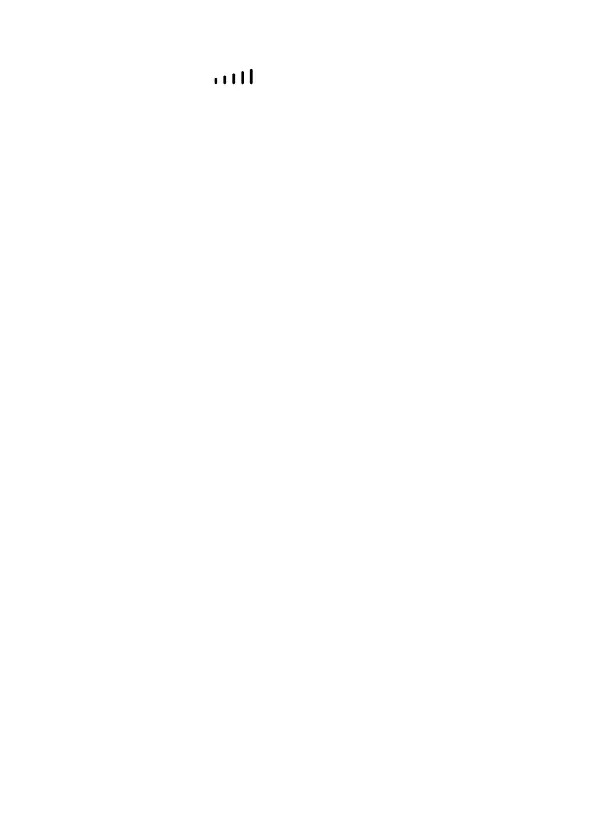20
Que faire si la vitesse d'Internet est lente ?
1. Vérifiez le voyant du signal sur le routeur. En cas de signal faible, déplacez le
routeur dans la pièce ou rapprochez-le d'une fenêtre pour améliorer la réception du signal.
2. Si votre appareil est connecté au routeur via Wi-Fi, déplacez votre appareil pour recevoir un
meilleur signal.
3. Passez en Wi-Fi 5 GHz s'il est pris en charge par votre appareil.
4. Redémarrez le routeur et votre appareil et réessayez.
5. Vérifiez si vous avez déjà consommé toutes vos données pour le mois. Le cas échéant,
votre opérateur peut limiter la vitesse de votre Internet.
Comment puis-je me connecter au routeur en utilisant la configuration Wi-Fi sécurisée
(WPS) ?
1. Vérifiez que le Wi-Fi soit activé sur le client.
2. Appuyez et maintenez enfoncé le bouton WPS sur le routeur durant deux à cinq secondes
afin d'établir une connexion WPS de 2,4 GHz, ou appuyez et maintenez enfoncé le bouton
WPS du routeur pendant plus de cinq secondes afin d'établir une connexion WPS de 5
GHz.
Pourquoi ne puis-je pas accéder à la page Web de gestion du routeur ?
1. Veillez à ce que votre ordinateur soit connecté au routeur via un câble Ethernet ou Wi-Fi.
2. Veillez à ce que votre ordinateur soit configuré de sorte à obtenir automatiquement une
adresse IP et celle du serveur DNS.
3. Redémarrez votre ordinateur, ou essayez d'utiliser un autre navigateur.
4. Si le problème persiste, restaurez les paramètres d'usine du routeur.
Pourquoi le contenu présenté sur l'interface Web de gestion n'est-il pas à jour ?
En fonction de la mémoire cache de votre navigateur, le contenu de votre appareil présenté
sur l'interface Web de gestion peut ne pas être à jour. Effacez manuellement la mémoire cache
de votre navigateur (par exemple, ouvrez votre navigateur et choisissez Options Internet
(Internet Options) > Général (General) > Historique de navigation (Browsing history) >
Supprimer (Delete)), puis relancez l'interface Web de gestion.
Si vous rencontrez un problème avec le routeur, veuillez procéder comme suit :
1. Redémarrez le routeur.
2. Restaurez les paramètres d'usine du routeur.
3. Consultez la section d'aide sur la page Web de gestion.
4. Contactez votre fournisseur de services réseau.
